系统大全为您提供
为了防止误操作,我们可以把系统分区隐藏起来。当然也可以为了某些轻微的洁癖,将原装Windows7的还原分区隐藏。那么在windows 7系统中如何隐藏系统分区呢?方法一:魔方在手,优化不愁打开魔方优化大师的优化设置大师组件,找到“系统设置”-“隐藏驱动器”功能,将需要隐藏的C分区勾选,“保存设置”即可。
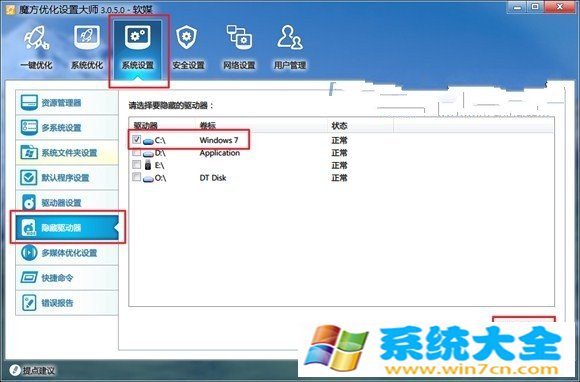
C盘果然消失了。。
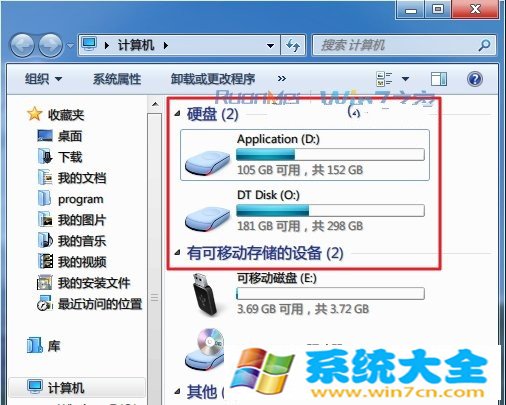
此方法仅仅是隐藏,在地址栏中输入C:,即可打开系统盘。不论是隐藏还是恢复显示都是立即生效。如果不能立即生效,可以在任务管理器中重启exploer.exe进程。—在任务管理器中终止explorer.exe,然后再在“文件”中新建explorer.exe任务即可。
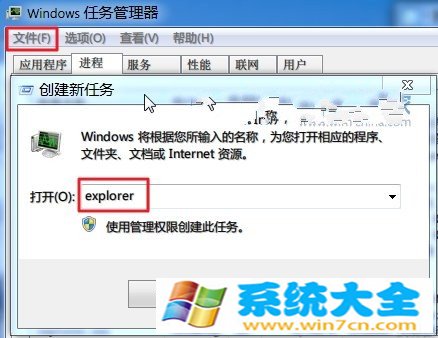
方法二: 注册表修改打开注册表,可以选择在“开始菜单”中搜索“regedit”,回车运行,或者Win+R,打开“运行”窗口,键入“regedit”,回车运行,或者打开魔方优化大师,在“应用”中找到“Windows系统工具箱”,打开“注册表编辑器”也可。依次打开“HKEY_CURRENT_USERSoftwareMicrosoftWindows CurrentVersionPolicesExplorer”在右边窗体空白处单击右键,选“新建二进制值”,重命名为“NoDrives”。双击该键值,输入00 00 00 00(不带空格,直接输入,此为系统缺省值,全部分区都显示出来,无隐藏分区)。其中第一组“00”代表A-H盘,第二组“00”代表I-P盘,三、四组依此类推。将第一组“00”改为01可隐藏A盘,改为02可隐藏B盘,改为04可隐藏C盘,改为08可隐藏D盘,改为10隐藏E盘,改为20可隐藏F盘,改为40可隐藏G盘,改为80可隐藏H盘(规律为1,2,4,8)。比方说,像我隐藏的是C盘,将键值改为“04 00 00 00”即可。

如果是隐藏两个分区可以把两组数字相加。修改完毕后,不论是隐藏还是恢复显示都是立即生效。直接回“我的电脑”中,刷新可见到效果。如果不能立即生效,可以在任务管理器中重启exploer.exe进程。此方法同魔方优化设置大师效果相同,只是隐藏,同样可以从地址栏入口进入。方法三:磁盘管理(用于隐藏还原分区或者保留分区)右键点击桌面上或者开始菜单中的“计算机”图标,然后弹出菜单中的“管理”,则打开计算机管理窗口(如下图),即可看到左侧菜单的“磁盘管理”项,打开后,即可看到硬盘分区。

右击待隐藏分区,选中“更改驱动器号和路径”,在弹出窗口中选中“删除”,然后弹出警告窗口
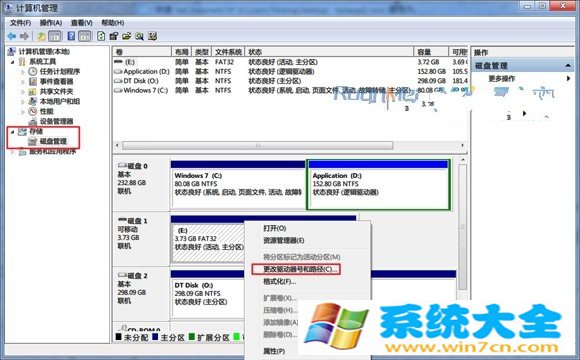
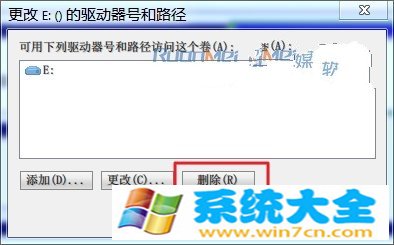
核实之后,点击“是”即可。
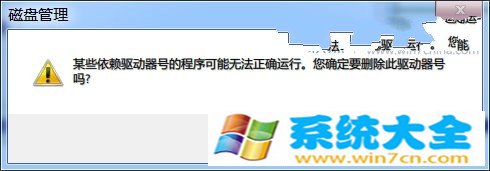
此方法删除驱动器号,可以实现永不显示,对于“暂时隐藏”的驱动器不建议采取此操作。方法四:组策略由于该方法是阻止访问,故不做介绍。小结:其实,现在你应该知道,哪种方法是最稳妥,最便捷,最省心的了吧。没有错,用魔方吧!
以上就是系统大全给大家介绍的如何使的方法都有一定的了解了吧,好了,如果大家还想了解更多的资讯,那就赶紧点击系统大全官网吧。
本文来自系统大全http://www.win7cn.com/如需转载请注明!推荐:win7纯净版
win7下如何修改注册表来隐藏磁盘分区
win7下修改注册表来隐藏磁盘分区方法:
1.
打开电脑,在开始菜单里选择“附件”——“运行”(win7系统直接按“win+R”键),在弹出的窗口里输入“regedit”,单击确定。
在弹出的注册表编辑器里,依次选择“HKEY_CURRENT_USER”——“Software”——“Microsoft”——“Windows”——“CurrentVersion”——“Policies”——“Explorer”。
右键单击“Explorer”,新建一个dword值,重命名为“NoDrives”。
退出注册表,重启电脑所有的磁盘都不见。
魔方在手,优化不愁
打开魔方优化大师的优化设置大师组件,找到“系统设置”-“隐藏驱动器”功能,将需要隐藏的C分区勾选,“保存设置”即可。
此方法仅仅是隐藏,在地址栏中输入C:\,即可打开系统盘。
不论是隐藏还是恢复显示都是立即生效。
如果不能立即生效,可以在任务管理器中重启exploer.exe进程。
—在任务管理器中终止explorer.exe,然后再在“文件”中新建explorer.exe任务即可。
揭秘Windows7中的隐藏分区
Windows 7的用户,在安装完成后运行diskmgmt.msc打开磁盘管理器,可以看到在系统分区(一般为C分区)之前有一个大小为200MB的隐藏分区。这个特殊的隐藏分区与Windows 7系统有什么关联呢?下面就让我们一探究竟。
1、分区状态
该分区的格式为NTFS,没有磁盘卷标也没有分配驱动器号,其磁盘状态描述为:系统、活动、主分区。因为没有驱动器号,所以在资源管理器中是不可见的。
2、该分区中都有什么呢?
为了一探究竟,笔者为其分配了一个驱动器号F。操作方法是:在磁盘管理器中选中该分区,右键单击选择“更改驱动器号和路径弹出更改向导。单击 “添加按钮在弹出的对话框中点选“分配以下驱动器号,然后点击其后的下拉列表从中选择F,最后“确定退出即可。接下来打开“计算机可看到一个新的磁盘分区F,进入该分区发现有两隐藏目录Boot和System Volume Information,另外还有两个隐藏文件bootmgr和BOOTSECT.BAK。毫无疑问,Windows 7在该隐藏分区中保存了系统的引导文件。
3、添加分区号后是否会影响系统启动呢?
接下来我们重启系统,看看上述操作(添加盘符)是否会影响到Windows 7的启动。测试结果系统正常启动,可见上述修改不会影响系统启动。这是非常好理解的,为启动分区重新分配盘符的操作并没有修改系统的引导文件,也没有修改磁盘引导扇区。可见,微软之所以将Windows 7的'引导文件放在一个独立的隐藏分区中,一定是出于对引导文件的保护。
4、能否将分区返回到隐藏模式呢?
既然隐藏分区是为了保护系统引导文件,下面我们进行测试看是否可以取消刚才为其赋予的驱动器号。右键单击该分区选择“更改驱动器号和路径,尝试“更改或者“删除驱动器号都显示“无法删除/更改卷的驱动器号,其原因是改卷是系统或者启动卷。由此可见,为Windows 7中的这个特殊的隐藏分区添加驱动器号的过程是不可逆的。
5、删除分区中的文件是否影响系统启动呢?
下面我们尝试删除该分区中的系统引导文件会怎样。笔者以administrator登录系统,进入F分区然后进行文件删除。在删除的过程中发现,其中有些文件是无法删除的,显示“文件正在使用或者提示“没有删除权限。然后又尝试了为administrator赋予“完全控制权限,结果被拒绝。经过测试发现就连system没有完全控制权限,只有TrusterInstaller用户才有完全控制权限。该用户是Windows 7中特有的,其任务是单一的与系统安装有关,在Windows 7的用户和组(lusrmgr.msc)中是没有该用户的。下面我们看看,在删除了该分区中的某些文件之后是否会影响系统启动。重启系统,没有问题系统正常启动。可见,我们刚才删除的文件与系统启动无关,而真正与系统启动相关的文件是无法删除的。
6、删除分区中是否影响系统启动呢?
通过磁盘管理器,笔者尝试“格式化、“删除卷均不能成功,可见Windows 7对该分区的保护是做得很不错的。既然系统工具不行,那试试第三方工具。笔者用Acronis Disk Director Suite 10.0进行测试,利用该工具删除了分区及其上面的数据,然后重启系统。显示“BOOTMBR is missing即主引导扇区丢失,系统无法启动。由此可见,该隐藏分区中保存了系统的引导文件和磁盘的主引导分区信息。
总结:通过上面的测试揭开了这个隐藏分区的神秘面纱,这个大小为200MB的隐藏分区对于Windows 7至关重要,它保存了系统引导文件和磁盘引导扇区的信息。如果它丢失或者被破坏对于Windows 7来说将是灾难性的。总的来说,将Windows 7的引导文件保存在一个隐藏分区中无疑加强了其安全性。但是,因为目标单一也容易成为攻击的对象。因此,建议大家不要为该隐藏分区分配驱动器号,这样就能够在较大程度上杜绝人为或者病毒木马对其造成破坏。
